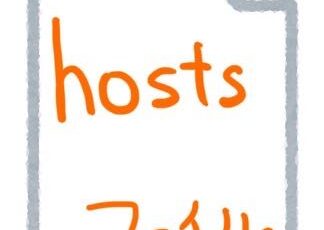エクセルを便利に使いこなそう!第4弾です。
今回紹介するのは、範囲選択を利用した入力・検索です。
入力・検索の応用編となります。
<範囲選択とは>
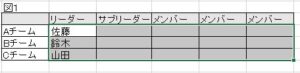
図1のように、複数のセルを選択した状態にすることです。
この範囲選択をした状態で、入力・検索をする方法をご紹介します。
<範囲選択での入力>
エクセルでは通常時、Enterを押すとカーソルが下に移動していきます。
図1の例では、範囲選択せずに入力すると山田さんまで入力した後にEnterを押すと、
山田さんの下にカーソルが移動します。そのため、サブリーダーの列を入力したければ、
いちいちマウスやキーボードでカーソルを移動させなければいけません。
このとき、EnterでAチームのサブリーダーのセルにカーソルが移動したら便利だと思いませんか?
ここで使うのが範囲選択です!
範囲選択をして入力後Enterすると、その選択された範囲内でカーソルが移動します。
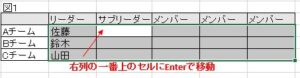
カーソル移動の手間なく次々と入力を進めることができるため、入力する列が多いほど便利です。
<さらに応用>
図1の例で、Aチームの全員を入力してからBチームを入力したい つまり
カーソルを右に移動したい というパターンがあると思います。
その時は、範囲選択した状態でEnterの代わりにTabを押すことで、右に移動することが可能です。
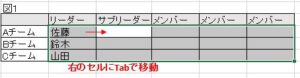
Enterは下、Tabは右 ですので、入力したい方向に合わせて使い分けてください。
ちなみに範囲選択は、隣接していないセルを複数指定することも可能です。
(Ctrlを押しながら、入力したいセルをマウスで選択する)
その状態でも、EnterやTabでカーソル移動可能です。
入力箇所があっちこっちと点在しているときには、この機能も使ってみてください。
<範囲選択での検索>
通常、Ctrl+fで検索すると、検索範囲は「シート」になっていて、シート内で検索が行われます。
範囲選択した状態で検索すると、検索範囲が「範囲選択されたセル」になります。
『特定の範囲内に』指定文字列が含まれるか、何個あるのか などを知りたいときに便利です。
<よくある落とし穴>
「絶対にこのシートにあるのに検索してもヒットしない」 と困っている人をたまに見かけます。
その場合、範囲選択状態で検索している可能性がありますので、
範囲選択を解除して再度検索してみてください。
おわりに
今回紹介した内容は些細な内容ですが、少しの積み重ねが作業効率を上げる手助けになります。
入力件数が多いほど、使うのと使わないのとで大きく差がでてきますので、ぜひご活用ください。
みなさんの作業が少しでも楽になりますように。
投稿者プロフィール
-
面倒なことは嫌いなので、エクセルで楽できる方法を調べながら業務していたら、
エクセルマスターと呼んでくれる人が増えました。
最近はGoogleAppsScriptを覚え、いろんな自動化に挑戦中。
スクリプト書いて、やりたいことが実現できるのって楽しい!
最新の投稿
 PCスキル向上2020年10月15日エクセルを便利に使いこなそう!vol.4
PCスキル向上2020年10月15日エクセルを便利に使いこなそう!vol.4 PCスキル向上2020年7月15日エクセルを便利に使いこなそう!vol.3
PCスキル向上2020年7月15日エクセルを便利に使いこなそう!vol.3 PCスキル向上2020年5月22日エクセルを便利に使いこなそう!vol.2
PCスキル向上2020年5月22日エクセルを便利に使いこなそう!vol.2 PCスキル向上2020年5月19日エクセルを便利に使いこなそう!vol.1
PCスキル向上2020年5月19日エクセルを便利に使いこなそう!vol.1